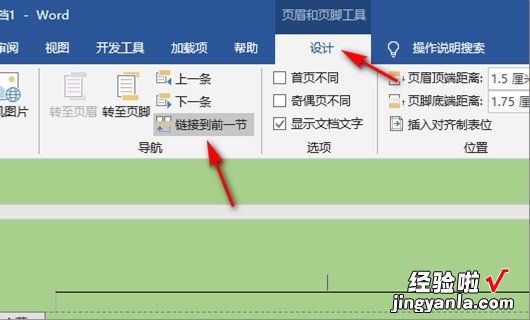经验直达:
- word文档的表前面怎么样添加序号
- word文档怎么链接到前一个标题
一、word文档的表前面怎么样添加序号
1、建立Word文档,插入表格,选中需要插入自动序号或编号的列或单元格 。

2、点击“开始”—“编号”,选择其中的一种样式的编号 。

3、这样就自动插入了默认的自动序号 。
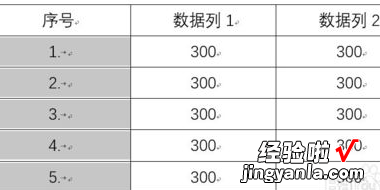
4、如果列表中没有需要的样式 , 可以点击“自定义编号样式”,自行设计编号格式 。
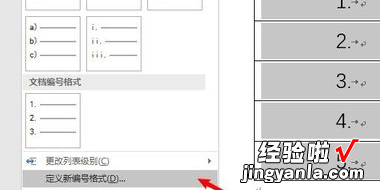
5、在弹出的设置窗口中,选择一种编号样式,设置一种字体,编号格式可以用点,也可以删除点改用顿号等 。
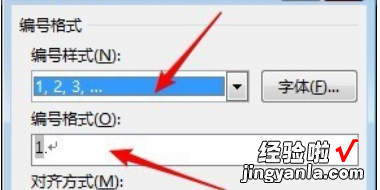
6、但是由于有默认的制表符,造成插入后的序号可能不能在单元格中水平居中对齐 。

7、继续选中插入了自动序号的列或单元格,点击“开始”—“段落”的选项启动按钮 。
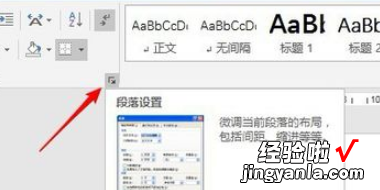
8、在打开的窗口中点击“制表位”,在打开的窗口中,更改默认制表位为0字符 。
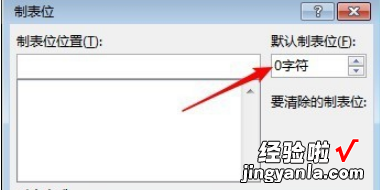
9、点击“确定”后 , 再在“段落和缩进”中把“特殊格式”改为“无” 。再点击“开始”下的居中对齐,所有序号就在各自的单元格中居中对齐了 。
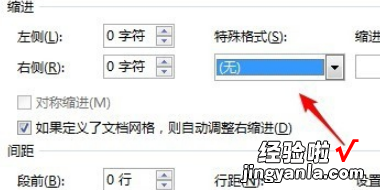
二、word文档怎么链接到前一个标题
出现此问题的原因为:设置问题造成的 。
解决的方法和详细的操作步骤如下:
1、第一步,打开Word , 将光标置于具有不同标题级别的页面上,然后在工具栏中单击“布局”选项,见下图 , 转到下面的步骤 。
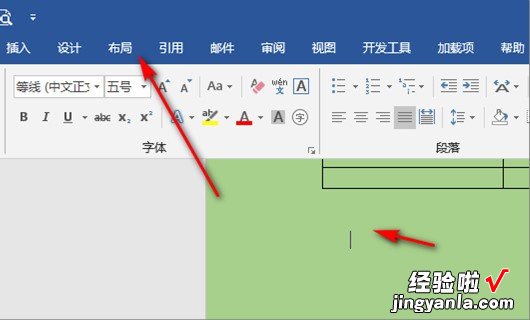
2、第二步,完成上述步骤后,单击“分隔符”按钮,见下图,转到下面的步骤 。
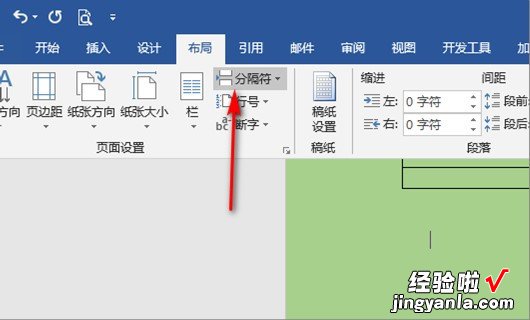
3、第三步,完成上述步骤后,选择插入连续的分节符,见下图,转到下面的步骤 。

4、第四步,完成上述步骤后,双击页面以修改不同的标题 , 单击“链接到前一节”按钮即可,见下图 。这样,就解决了这个问题了 。
【word文档怎么链接到前一个标题 word文档的表前面怎么样添加序号】